
参考文章:wordpress验证码插件-提升网站安全性的必备工具推荐
WordPress网页修改教程,新手看完秒变大神
为什么选择WordPress修改网页?
WordPress是全球最流行的内容管理系统(CMS),超过40%的网站都基于它搭建。无论是个人博客、企业官网,还是电商网站,WordPress都能轻松胜任。它的可视化编辑器让网页修改变得极其简单,即使没有编程基础,也能快速上手。
如何进入WordPress后台?
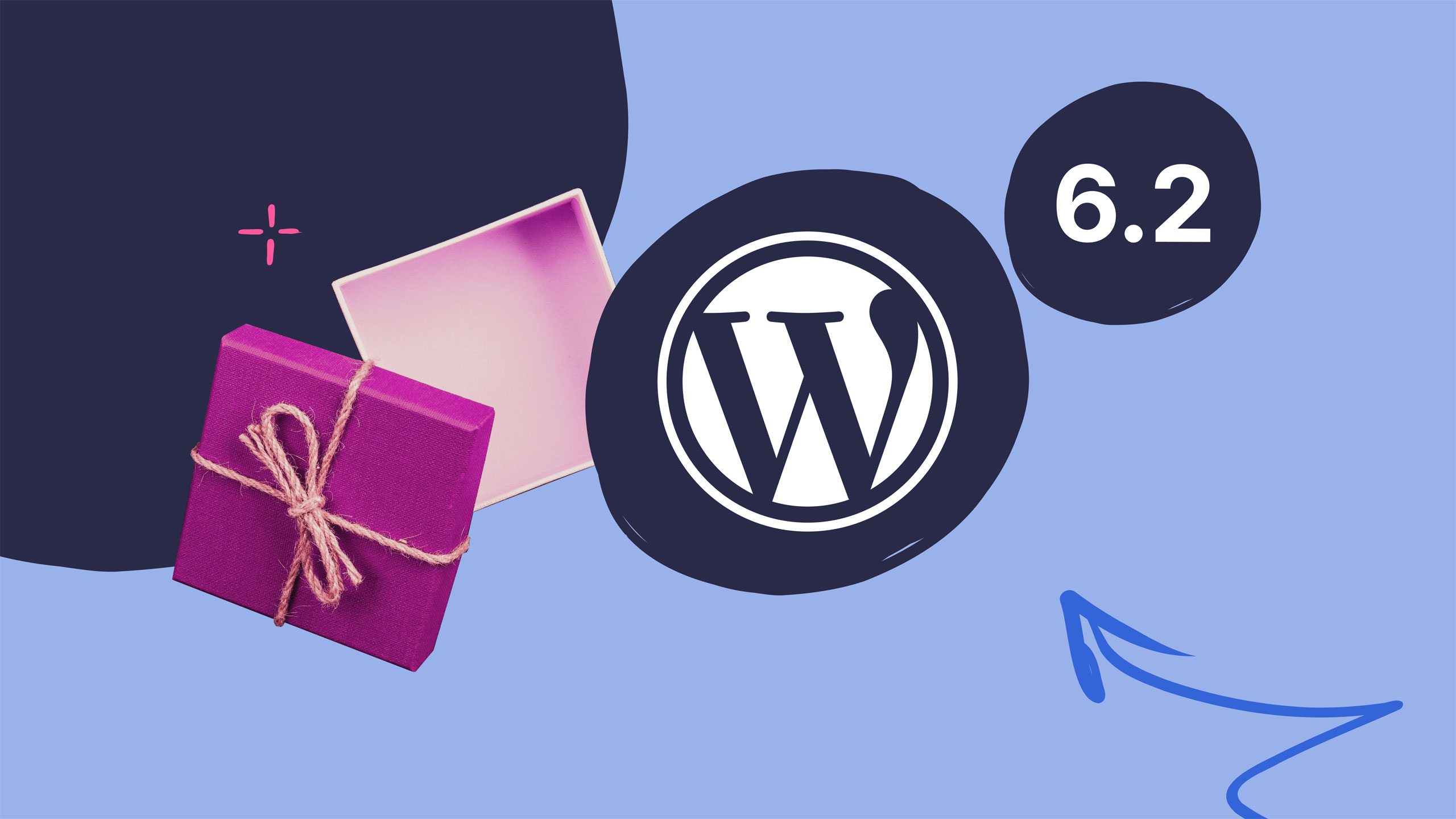
要修改网页内容,首先需要登录WordPress后台管理界面。在浏览器地址栏输入你的网站域名,后面加上/wp-admin(例如:www.yoursite.com/wp-admin),然后输入用户名和密码即可进入。
使用区块编辑器修改内容
WordPress默认使用Gutenberg区块编辑器,它采用模块化设计,让排版更直观。点击文章或页面,选择要修改的内容,即可进入编辑模式。你可以自由添加段落、图片、标题、按钮等元素,拖拽调整顺序,所见即所得。
更换主题让网站焕然一新
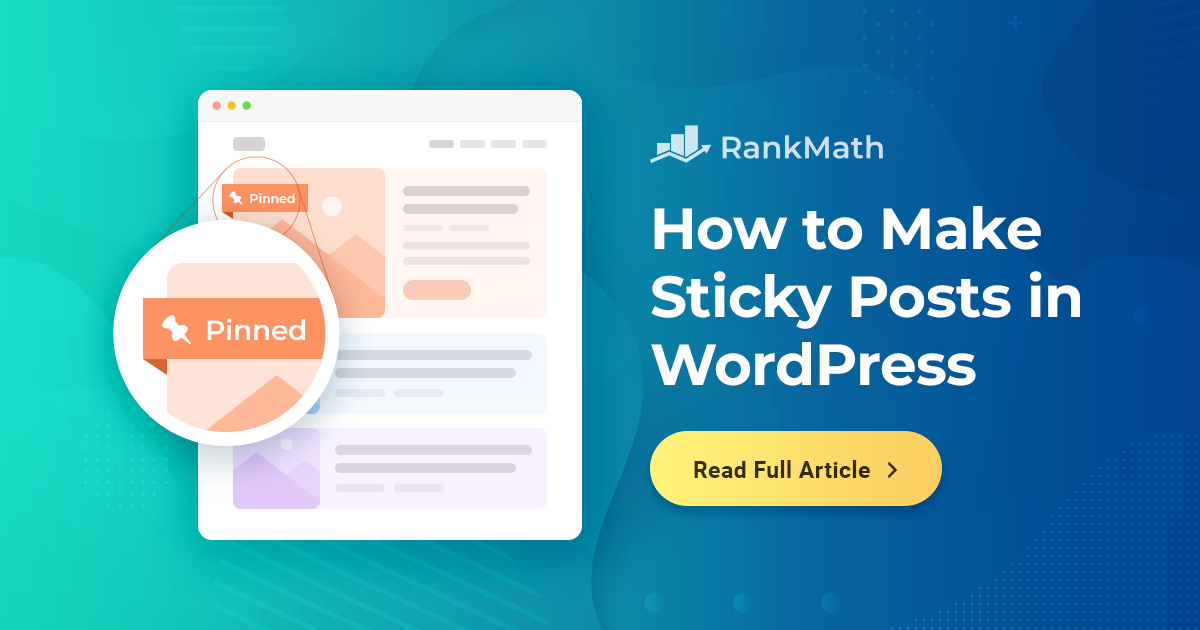
如果觉得网站风格过时,可以在外观 > 主题中更换新主题。WordPress官方库提供数千款免费主题,安装后一键启用即可。高级主题通常提供更多自定义选项,比如颜色、字体、布局等,让你的网站更具个性化。
通过插件增强网站功能
WordPress的强大之处在于它的插件生态。在插件 > 安装插件中,你可以搜索并安装各种功能插件,例如SEO优化、表单制作、缓存加速等。比如安装Elementor插件,可以进一步扩展可视化编辑能力,让网页设计更灵活。
使用wordpress极光ai-post插件自动写文章,实现全天无人值守自动发布原创文章
自定义菜单和导航栏
在外观 > 菜单中,可以调整网站的导航结构。你可以添加页面、分类目录、自定义链接,并拖拽排序。合理设置菜单能提升用户体验,让访客更快找到所需内容。
修改页脚和侧边栏
页脚和侧边栏是网站的重要组成部分。在外观 > 小工具中,可以添加搜索框、最新文章、社交媒体链接等内容。部分主题还支持直接编辑页脚版权信息,让网站更专业。
备份网站以防意外
在修改网页前,先备份网站数据。可以使用插件如UpdraftPlus自动备份,避免因误操作导致数据丢失。备份后,即使修改出错,也能一键恢复。
优化网站加载速度
网页修改后,记得检查加载速度。安装缓存插件(如WP Rocket)、压缩图片、减少不必要的插件,都能显著提升网站性能。谷歌PageSpeed Insights工具可以帮助你分析优化。
测试修改效果
在正式发布前,使用预览功能查看修改效果。部分主题还提供实时自定义功能,让你边调整边查看变化。确保在不同设备(电脑、手机、平板)上测试,保证响应式设计正常显示。
参考文章:wordpress视频插件下载-获取高清wordpress视频插件的最佳途径
本文标题:WordPress网页修改教程,新手看完秒变大神
网址:https://www.wpjiguang.cn/archives/30787.html
本站所有文章由wordpress极光ai post插件通过chatgpt写作修改后发布,并不代表本站的观点;如果无意间侵犯了你的权益,请联系我们进行删除处理。
如需转载,请务必注明文章来源和链接,谢谢您的支持与鼓励!

